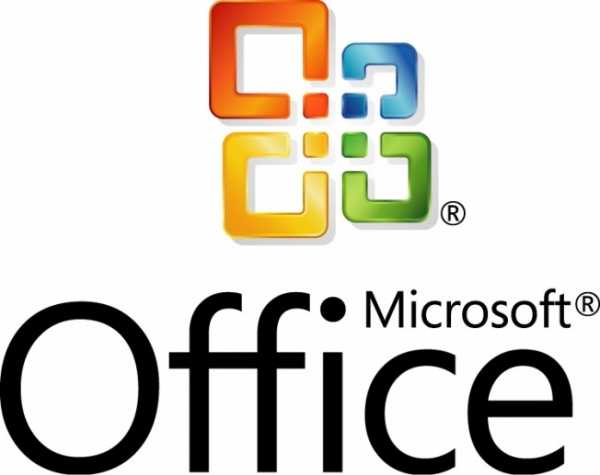Программа для блокировка рекламы и всплывающих окон в браузере. Приложение от рекламы в браузере
5 лучших блокировщиков рекламы в браузере
Востребованность плагинов, "режущих" раздражающую интернет-рекламу, неуклонно растет. Согласно недавнему отчету Adobe и PageFair, специальными расширениями для браузеров пользуются уже свыше 200 миллионов человек по всему миру — на 41% больше, чем в 2014 году. О пяти лучших браузерных дополнениях, которые помогут скрыть назойливые баннеры, всплывающие окна и другую надоедливую рекламу, — в подборке Вестей.Hi-tech.
Не всякая реклама плохая. Однозначной блокировки заслуживают "интернет-жучки", собирающие информацию об активности пользователя без его ведома, мигающие и всплывающие окна, которые препятствуют или отвлекают от чтения, а также баннеры с "плохим" кодом, которые встраивают в браузер cookie-файлы, чтобы отслеживать перемещения посетителей от сайта к сайту. Тем не менее, иногда показ рекламы — единственный способ заработка независимого ресурса. Так что, если объявления безвредны и вам не мешают, будет не лишним поддержать авторов любимых сайтов и включить их в белый список.
Перед тем как установить блокировщик, мы рекомендуем включить в браузере функцию Do Not Track (DNT). Так вы дадите сайту знать о своем нежелании быть отслеживаемым поведенческими cookie-файлами, которые собирают информацию о посещенных страницах, покупках в интернет-магазинах запросах в поисковиках и т.п. Включение этого параметра, однако, не означает, что сайты тут же перестанут надоедать вам "нацеливаемой" рекламой. Пока DNT носит рекомендательный характер. Она лишь информирует сайты о желании пользователей прекратить за ними слежку, но не дает никаких гарантий, что рекламодатели эту просьбу исполнят.
Chrome: откройте "Настройки" → на открывшемся экране перейдите по ссылке "Показать дополнительные настройки" (внизу) → в разделе "Личные данные" поставьте галку напротив пункта "Отправлять запрет отслеживания с исходящим трафиком".
Firefox: зайдите в "Настройки" → выберите вкладку "Приватность" и поставьте переключатель напротив пункта "Сообщать сайтам, что я не хочу, чтобы меня отслеживали".
Internet Explorer: "Настройки" → "Безопасность" → "Отправлять запросы Do Not Track ('Не отслеживать')" → нажмите на кнопку "Включить".
Opera: "Настройки" → раздел "Конфиденциальность и безопасность" → отметьте "Отправлять запрос 'Не отслеживать' с данными".
Safari: "Настройки" → перейдите на вкладку "Конфиденциальность" → и поставьте галку напротив "Запретить веб-сайтам отслеживать меня".
AdBlock Plus

ABP — самый популярный и вездесущий AD-блокировщик с версиями как для стационарных, так и мобильных устройств. По статистике самого стартапа Eyeo, базирующегося в Кельне (Германия), их продуктом регулярно пользуются свыше 60 миллионов человек по всему миру. ABP может блокировать все что угодно: баннеры и всплывающие окна, "скрытые" cookie-файлы и другие инструменты слежки, подозрительные домены, кнопки и виджеты социальных сетей, а также видеорекламу на YouTube или Facebook.
Также есть возможность создавать собственные списки фильтров и разрешенных доменов. ABP доступен в качестве расширения во всех популярных браузерах: Firefox, Chrome, Opera, Internet Explorer, Safari, Maxthon, в также в "Яндекс.Браузере" и на Android-устройствах.
После установки ABP спросит, какой еще контент, помимо объявлений, должен быть заблокирован. По желанию, расширение может запретить доступ к потенциально вредоносным доменам, "вырезать" шпионящие cookie-файлы и кнопки социальных сетей, которые также могут следить за поведением пользователя.
У ABP есть одна особенность — так называемая "приемлемая", или "допустимая реклама". Разработчики не скрывают, что они получают от крупных партнеров (в их числе — Google, Amazon, eHow, "Яндекс" и другие) плату за попадание в белый список. Кроме того, чтобы поддержать независимых авторов, ABP может бесплатно пропускать рекламу на мелких сайтах и блогах. Тем не менее, фильтры разрешено обходить "не более 10% компаний", а у пользователей всегда есть возможность полностью ограничить любую рекламу. Это можно сделать, сняв галку рядом с пунктом "Разрешить некоторую ненавязчивую рекламу" в настройках дополнения.
Ghostery

Плагин Ghostery специализируется на избавлении не сколько от рекламы, сколько от "интернет-жучков". К сегодняшнему дню расширению (сами разработчики называют его "инструментом обеспечения приватности") известно о существовании свыше 2 тысяч трекеров, которые могут втайне собирать информацию об активности пользователей.
Ghostery доступен для браузеров Firefox, Chrome, Safari и Opera. Пользователей, установивших плагин, встретит удобный мастер настройки, который подскажет, какие фильтры имеет смысл включить, а какие — выключить.
Блокировщик сортирует жучки по пяти категориям: аналитика, виджеты, конфиденциальность, маяки и реклама. К примеру, Ghostery можно настроить так, чтобы cookie-файлы, изучающие интернет-трафик, скрывались, а безобидные виджеты (плеер SoundCloud, аватарки Gravatar, шрифты Adobe TypeKit, некоторые чаты и тулбары) разрешить.
Библиотека Ghostery регулярно обновляется, а новые жучки блокируются автоматически. Кроме того, весьма полезной представляется функция Click-to-Play, которая откладывает загрузку некоторых элементов (видеоплееры, кнопки соцсетей), пока пользователь не кликнет по ним.
Privacy Badger

Privacy Badger — новый плагин за авторством правозащитной организации Electronic Frontier Foundation (EFF). В отличие от ABP и Ghostery, расширение предназначено для блокировки не всей, а только "плохой" рекламы, которая нарушает настройки конфиденциальности.
"Наша цель — не блокировать рекламу, а предотвращать несанкционированное вторжение в частную жизнь. Мы также хотим простимулировать рекламные компании поступать правильно. Разумеется, если вы и вправду не любите рекламу, вы можете дополнительно установить традиционный блокировщик", — сказали в EFF. Так, Privacy Badget не мешает работе других плагинов и может с ними соседствовать, о чем говорится в FAQ на сайте организации.
Privacy Badger работает в соответствии с протоколом Do Not Track (DNT). Дополнение, по сути, заставляет сайты подчиняться принципам DNT. Если выяснится, что сторонние скрипты, изображения и cookie-файлы, которые встраивают рекламодатели, собирают информацию о поведении без согласия пользователя, включившего DNT, они будут автоматически заблокированы.
В некоторых случаях сторонние домены встраивают в страницу компоненты, без которых она не может функционировать (карты, картинки, таблицы стилей). В такой ситуации, говорят в EFF, Privacy Badger разрешит их подключение, но будет внимательно следить за наличием шпионских cookie-файлов и реферальных ссылок.
В целом, Privacy Badger функционирует почти как Ghostery. Нажав на иконку с барсуком, можно увидеть, какие скрипты и жучки были отфильтрованы, и избирательно снять блокировку (например, когда что-то перестало открываться). Пока что Privacy Badger 1.0 доступен только для двух браузеров — Chrome и Firefox. "В ближайшем будущем" ожидается релиз версий для Opera, Safari и Firefox Mobile.
uBlock
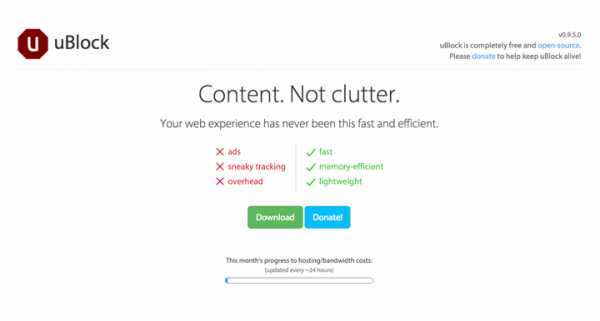
uBlock — плагин с открытым исходным кодом. Разработку дополнения ведет сообщество пользователей, а координирует их работу один человек, Крис Алджуди. По его словам, uBlock оказывает незначительную нагрузку на центральный процессор и оперативную память компьютера, а потому сайты с ним загружаются в полтора—два раза быстрее, чем с ABP.
uBlock поддерживает кастомные фильтры, правила и белые списки, а также позволяет разрешить загрузку отдельных скриптов. В настройках плагина можно дополнительно включить анализатор Adblock Plus-совместимых фильтров "скрытия элементов" — это "косметические фильтры, дающие возможность скрыть ненужные элементы страницы, которые не могут быть заблокированы механизмом фильтрации сетевых запросов".
С включенным анализатором сайты смогут загружаться еще быстрее, однако нагрузка на оперативную память возрастает. Расширение доступно в трех браузерах: Chrome, Safari и Firefox.
Disconnect

Аудитория Disconnect сравнительно невелика (около миллиона пользователей), а само дополнение обладает не слишком красивым интерфейсом, но со своими задачами справляется. Есть у него и ряд уникальных функций. Например, Disconnect наглядно показывает в виде интерактивной карты, какие сайты получают уведомления о том, что вы посетили партнерский ресурс.
Кроме того, плагин отображает, как много интернет-трафика было сэкономлено, и на сколько выросла загрузка веб-страниц. В целом, Disconnect относится к тому типу программ, которые можно просто "включить и забыть". Если какие-то элементы перестали работать (видео на YouTube, фотографии Flickr), или сайт отображается некорректно, всегда можно кликнуть на значок с буквой D и снять блокировку отдельных скриптов.
Такими гибкими настройками, как Ghostery или uBlock, Disconnect не обладает. Например, нельзя увидеть черный список всех жучков — его формирует сама компания. Расширение доступно в Chrome, Firefox, Safari и Opera.
Поделитесь новостью:
hitech.vesti.ru
Блокировка рекламы в браузере. Как избавиться от рекламы на сайтах
- Главная
- Выбрать устройство
- Blu-Ray плеер
- Акустика
- Домашний кинотеатр
- Медиаплеер
- Монитор
- Категории
- 3D
- Выбрать устройство
- Телевизор
- Домашний кинотеатр
- Blu-Ray плеер
- Монитор
- Медиаплеер
- Акустика
- Саундбар
- Наушники
- Роутер
- Фотокамера
- Домашний кинотеатр
- Домашний сервер
- Умный дом
- Бытовая техника
- Фото
- HDD
- Советы
- Сетевые устройства
- Wi-Fi
- Гаджеты
- Android
- Apple
- Планшеты
- Графика
- Матчасть
- Мультимедиа
- Онлайн Сервисы
- Приставки
- PS4
- PS Vita
- PS3
- XBOX One
- XBOX 360
- Статьи вне рубрик
- Обзоры
- Реклама
Поиск
- Услуги
- Реклама
- Контакты
- Главная
- Выбрать устройство
-
Как выбрать GPS-часы для ребенка?
-
mediapure.ru
Программа для блокировка рекламы и всплывающих окон в браузере
В современное устройство интернета плотно интегрировала различного рода реклама. Причин для этого достаточно много, начиная с того, что охват интернет-аудитории в десятки раз превышает телевидение, радио, газеты. И заканчивая тем, что донести необходимую информацию до конечного пользователя можно очень быстро и достаточно недорого.
Но все в мире должно быть сбалансированно. Рекламы не должно быть слишком много и не должно быть слишком мало, чтобы и владелец рекламной площадки и ее пользователь были довольны. Ну, или как минимум – их бы это не раздражало.

Однако далеко не все вебмастера и владельцы веб-ресурсов придерживаются этого золотой середины. Мне понравилась одна некогда популярная фраза: «В вашем алкоголе крови не обнаружено». Точно так же и тут: «В вашей рекламе контента не обнаружено».
Все достаточно просто, алчные вебмастера стремятся добавить максимально возможное количество рекламы на свои сайты, предполагая, что это принесет им золотые горы. Ах, как же они ошибаются. Большое количество рекламы будет бесить посетителей и они будут покидать подобные сайты едва лишь зайдя на них. А это приведет к понижению поведенческих факторов.
Существует даже такое понятие, как MFA сайты (made for Adsense) – сайты, созданные для заработка на контекстной рекламе Google Adsense. Подобные ресурсы в первую очередь создаются для монетизации, а содержание уходит тут на второй план.
И вот, у обычного пользователя, зашедшего на такой утыканный рекламой ресурс, в определенный момент лопнет терпение и появится вполне логичная мысль – зайти в поисковую систему и набрать «блокировка рекламы в интернете».
Программа – блокиратор рекламы
И первым делом он увидит в поисковой выдаче - программу, а точнее расширение для браузера – AdBlock plus. На данный момент это приложение является лидером по популярности в своей отрасли, именно поэтому оно набрало такие рейтинги.
AdBlock plus блокирует абсолютно любую рекламу. Начиная с обычных баннеров и заканчивая раздражающими всплывающими окнами. Он поддерживается большинством современных браузеров, таких как Google Chrome, Opera, Mozilla Firefox, Яндекс браузер и даже браузер для скачивания нормального браузера Internet Explorer. Вы же знаете шутку: «Internet Explorer – лучшая программа для скачивания нормального браузера»? Так же под категорию блокировки попадает реклама в видео Youtube, Facebook и прочее.
Но прежде чем вы установите этот чудо плагин в свой браузер, хочу с вами поделиться кое-какой информацией, а уж что с ней делать решайте сами.
Стоит ли убирать всю рекламу?
Многие люди понимают, что реклама – это основной источник дохода для большинства сайтов, это – их хлеб. Именно за счет денег, полученных с размещения рекламы на своих веб-ресурсах, они поддерживают работоспособность своих проектов: оплачивают работу копирайтеров, контент менеджеров, технических специалистов. В конце концов, платят за домен и хостинг.
Поэтому у пользователей есть определенная терпимость к рекламе, которая не раздражает глаз.
Кроме того, те, кто проводит много времени шарясь по просторам интернета, уже научились не обращать внимание на некоторого рода рекламу. При определенном «стаже» интернет пользователи уже без проблем визуально фильтруют рекламные блоки. Взять хотя бы тот же Adsense или Яндекс Директ. Они, как правило, имеют типичное стилистическое оформление и попросту становятся невидимы при взгляде на страницу.
Поэтому блокируя рекламу, подумайте о тех, кого она кормит. О них и их семьях… (слеза проступила?)
Конечно же, перечисленное выше нельзя отнести к злоупотребляющим рекламой сайтам, такие веб-ресурсы просто невозможно читать. Именно на борьбу с ними в первую очередь направлено расширение Adblock.
Собственно говоря, данная информация носит не только ознакомительный характер. Дело в том, что у блокировщиков рекламы есть несколько режимов фильтров, которые могут блокировать всю рекламу, или работать в умеренном режиме, оставляя часть рекламных материалов, которые относятся к категории «не раздражающей».
Поэтому, я призываю хорошенько подумать и не быть столь категоричными. В конце концов, контекстная реклама – это не плохо, ведь она основывается исходя из ваших интересов.
А теперь настало время перейти к скачиванию и установке Adblock Plus. Для каждого браузера его нужно ставить в соответствии именно со стандартами используемого браузера. Так что рассмотрю каждый в отдельном пункте. В расчете на то, что далеко не все пользователи имеют статус «продвинутого», постараюсь расписать все максимально подробно и приукрасить скриншотами.
Расширение Adblock plus для браузера Google Chrome
Кроме уже перечисленных функций по блокировке рекламы, расширение выполняет еще и другие:
Защита от слежения. Вы же знаете о том, что не малое количество компаний следят за вашими действиями в интернете? Опять же, возьмите ту же контекстную рекламу, которая показывает рекламные объявления исходя из ваших интересов. Откуда у них эта информация? Так вот, AdBlock plus в своих настройках позволит включить режим анонимности. Хотя, подобная функция уже встроена в Хром, для других же браузеров она может быть полезной.
В этом блокираторе рекламы есть еще одна чудесная настройка – блокировка вредоносных доменов. Используя ее, вы получите в своем браузере антивирус, который предотвратит попадания на ваш компьютер всевозможных троянов, шпионских программ, а-ля кейлогер и прочего вредоносного кода.
Блокировка кнопок социальных сетей. Вы не сидите в них? Тогда стоит их отключить, ведь для работы кнопок браузер подгружает скрипты, замедляя скорость загрузки основного содержимого. Особенно это актуально для «счастливых» обладателей медленного интернета.
Установить Adblock Plus для Chrome
Скачать и установить Adblock plus в Google Chrome можно из раздела «Приложения» (верхний левый угол) - «Магазин», далее в форме поиска нужно вбить название «AdBlock Plus», после чего можно будет установить приложение нажатием кнопки «+ бесплатно».

Можно сделать проще: перейти по прямой ссылке.
Видео по установке:
Есть 2 расширения: Adblock и Adblock plus. Они очень похожи, но у них разные разработчики. Оба они прекрасно справляются со своими задачами. Я же сделал свой выбор в пользу второго. Психологически фразы вроде «плюс, экстра, гипер» и т.д. вызывают расположение. На практике, говорят, что разницы между ними особой нет.
На этом установка Adblock Plus закончена. Теперь при посещении любого сайта с рекламой в правом верхнем углу на значке Adblock будет появляться цифра, показывающая количество заблокированной рекламы на странице сайта.
Если же какая-то реклама прорывается сквозь защиту блокировщика, то внизу статьи есть пункт, в котором я расписал что и как нужно делать.
Настройка Adblock Plus
В настройках можно отключить «ненавязчивую рекламу», для этого необходимо снять галочку с выделенного на скриншоте пункта.

В белом списке доменов, можно указать на каких сайтах блокировать рекламу не следует. Буду признателен, если добавите туда мой.
Adblock - убираем рекламу со страниц Оперы
Скачать программу можно из раздела «расширения».

Нужно перейти во вкладку «Добавить расширение».
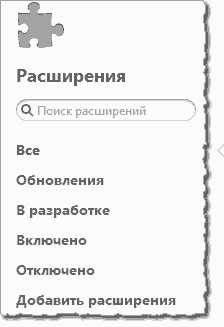
В поиске вбить название.
Нажать «Добавить в Opera».
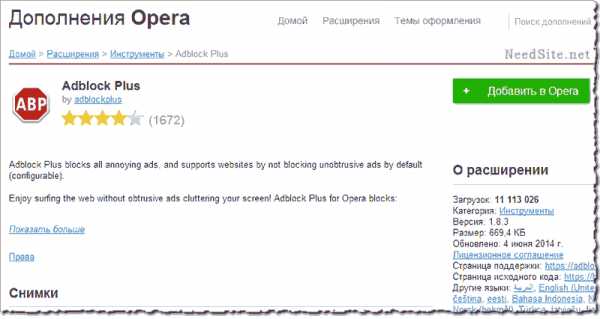
Adguard для Яндекс браузера
С Яндекс браузером так же все достаточно просто.
Нужно зайти в «дополнения» – «инструменты».

Прокрутив страницу чуть ниже, вы увидите приложение Adguard. Он, так же как и Adblock хорошо справляется со своими функциями. В настройках можно отключить «полезную рекламу» и установить конфигурации антибаннера.
Adblock для Mozilla Firefox
Скачать аддон для Mozilla Firefox можно со страницы https://addons.mozilla.org/ru/firefox/addon/adblock-plus/.
Настройки ничем не отличаются от уже описанных в пункте о Google Chrome. Писать по сто раз одно и тоже смысла не вижу, да и изображений в статье получилось больше чем хотелось бы. Поэтому буду краток.
Adblock plus для Internet Explorer
Скачать блокировщик рекламы для IE браузера можно со страницы: https://adblockplus.org/ru/internet-explorer.
Как отключить Adblock для конкретного сайта
Можно убрать блокировку рекламы на каком-то конкретном сайте. Это можно сделать в настройках расширения. Либо зайти на интересующий сайт и нажать на значок в правом верхнем углу, после чего можно отключить блокировку.
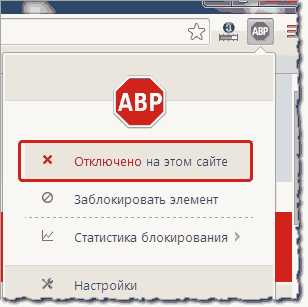
Adblock не блокирует рекламу
Прежде всего, посмотрите рекомендации в этом видео:
В случае если стандартные рекомендации по обновлению и переустановке не помогли, то читаем дальше.
Если Adblock блокирует не всю рекламу
Если же Adblock не блокирует какую-то определенную рекламу, то вам следует воспользоваться расширенными фильтрами.
Объясняю на примере. У меня мама очень любит посиживать в Одноклассниках. В один прекрасный вечер, из соседней комнаты я услышал зловещее «ЮРААА!!!». Дело оказалось в следующем: посредине экрана красовалась ужасающая тизерная реклама. Я установил Adblock plus, но результата это никакого не дало, уродский баннер по-прежнему оставался на экране. Я нажал правой кнопкой мыши на нем, скопировал адрес ссылки. Зашел в настройки блокиратора рекламы и перешел во вкладку «персональные фильтры». Туда я и вставил этот адрес. Эта реклама пропала, но вот незадача, на ее месте появилась другая. Я естественно посмотрел и ее URL адрес. Оказалось и та и другая расположены на одном домене, просто поддомены разные. Вид был примерно следующий:
gs2dfdh.reklama.ru/asga.html
gdhtrhy.reklama.ru/vtbd.html
По памяти адреса не помню, но главное суть.
Что же в таком случае делать? Ведь все поддомены не забанишь.
Решение есть! Использовать синтаксис фильтров Adblock Plus.
Почитать подробно можно тут: https://adblockplus.org/ru/filters
В общем, решил я эту задачу так:
*.reklama.ru/*
Более с этого домена реклама не появлялась.
Вбивать данные нужно в разделе «персональные фильтры», который вы можете найти в настройках программы.
На этом закончу, если есть вопросы, прошу оставлять их в комментариях.
needsite.net
Список программ для удаления и защиты
 Блокировка рекламы в браузере занимает весомое значение в сетевом просмотре разного рода сайтов.
Блокировка рекламы в браузере занимает весомое значение в сетевом просмотре разного рода сайтов.
Браузер является основной программой для прогулок по миру интернета. С его помощью есть возможность просматривать сайты для получения информации. Но, как правило, помимо информации, интернет ресурсы имеют очень много рекламы.
Она может быть представлена как в легкой и неброской форме, так и чересчур навязчиво, что, в свою очередь, очень мешает проглядывать страницы. Рекламные баннеры могут всплывать в разных местах вашего монитора, могут закрывать нужную область и, как итог, становится неясным, где полезная информация, а где рекламные блоки. Вместе с рекламой очень часто встречаются и вирусы, которые могут угрожать функционированию вашего компьютера.
Для чего существует реклама?
На ней строится заработок. Сайт, на котором представлена, внушительных размеров, целевая аудитория может приносить хорошую прибыль. Хорошие ресурсы, как правило, выносят рекламные блоки, которые не отвлекают посетителей от чтения текста. В свою очередь, посетители могут сделать клик по рекламе в знак благодарности, чтобы владелец сайта имел стимул писать еще много интересного и познавательного.
Недобросовестные владельцы интернет-ресурсов могут размещать рекламу так, чтобы посетитель не имел другого выбора, как кликнуть по ней. Блоки или баннеры специально направлены на отвлечение внимания и не дают возможности для понимания выложенной информации. Кроме этого, очень возрастает время загружаемой страницы и ее объем. В этом случае, если пользователь использует лимитированный интернет, просмотр ресурсов становится в разы дороже. Именно по этой причине необходимо обеспечивать блокировку рекламных ресурсов. Она создается непосредственно в браузерах. Для этого понадобится установить или программы, или расширения. Итак, нужно рассмотреть браузеры и их программное обеспечение.
Дополнения и программы блокировки для браузеров
Google Chrome
Для данных браузеров разработано несколько оптимальных расширений, блокирующих рекламу: AdBlock и AdBlock Plus. Что бы начать работу с ними, нужно перейти на вкладку расширения для Chrome. В строке поиска необходимо набрать название расширения и установить его. Эта процедура достаточно проста и не требует дополнительных навыков и знаний. Дополнение AdBlock является более востребованным, чем программа для блокировки рекламы AdBlock Plus, хотя функции, которые они выполняют, одинаковы.
Internet Explorer
В Internet Explorer 11разработчики добавили функцию защита от слежения (Tracking Protection).
По своему принципу она очень похожа с расширениями AdBlock и AdBlock Plus. Для того чтобы блокировать рекламу необходимо выполнить переход на страницу с перечнем блокировки и нажать ”ADD TPL”. Недостатком этого списка является неприспособленность к российским сайтам. Для этого нужно создать дополнительный список. Необходимо загрузить и установить RU AdList. Таким образом устанавливается защита от рекламы.
Mozilla Firefox
Для устранения проблем с рекламой для браузеров Mozilla Firefox выполняются действия, очень схожие с Chrome. На странице с расширениями необходимо найти и установить AdBlock и AdBlock Plus.
Opera
Для браузеров Opera также поддерживается расширение AdBlock Plus. Скачать и установить его можно, перейдя на сайт дополнений Opera. В поисковой строке нужно вбить название расширения и нажать «добавить в Opera».
Все вышеперечисленные дополнения или расширения можно отключить или удалить в любой момент.
Как установить блокирующий щит от рекламы в интернете?
Итак, как же происходит этот процесс в интернете? Например, используется браузер Chrome. Блокировка рекламы в браузере выполняется при помощи AdBlock.
Весь цифровой продукт, блокирующий рекламу, работает по одной технологии — заносит рекламную информацию страниц в список. Данный список загружается и инсталлируется вместе с дополнением. По этой причине после добавления приложения большинство сайтов прекращают показ рекламы.
Что делать, если дополнение установлено, но некоторые сайты продолжают показывать рекламные блоки? В этом случае необходимо в ручном режиме совершать блокировку ненужной рекламы. Для этого нужно открыть сайт, который содержит рекламу, выбрать назойливый баннер и кликнуть по нему правой кнопкой мыши. Потом выбрать AdBlock и выполнить команду блокировки. После этого выполнить клик левой кнопкой мыши по баннеру для его полного устранения.
Не последнее место в борьбе с данной проблемой занимает программа для удаления рекламы в браузере Adguard. Этот блокировщик рекламы еще и оберегает от всплывающих окон, которые также доставляют дискомфорт во время пользования интернетом. Подробнее ознакомиться с программой можно на официальном сайте — перейти.
Не стоит забывать про антивирусы. На просторах интернета можно скачать бесплатно и установить любой антивирус, который придется вам по душе. Он — блокиратор ненужной информации и вирусов. Установить данную программу можно как для Windows 7, так и для более последних версий.
Блокируем рекламу в два клика, видео инструкция
programka.net
Блокировка рекламы на "Андроид". Лучшая программа для блокировки рекламы :: SYL.ru
Наверное, не нужно говорить о том, что реклама в Android-апплетах или в браузерах при доступе в интернет несказанно раздражает всех без исключения пользователей. Но ведь собственными средствами системы избавиться от этой напасти не получается. Так что же делать? Блокировка рекламы на «Андроид»-системах может производиться либо с применением специальных программ, либо в ручном режиме путем изменения одного из ключевых системных файлов.
Откуда берется реклама в Android-приложениях?
Вероятно, каждый владелец Android-девайса задумывался о том, откуда же в программах берется столько мусора в виде рекламы. Ответ на этот вопрос нужно искать в самом сервисе Google Play, из которого в большинстве случаев и производится загрузка и установка мобильных приложений.

Ситуация такова, что абсолютно все бесплатные приложения, которые представлены в сервисе, имеют встроенную рекламу. Все!!! Исключение составляют только платные программы. В них этого мусора нет. Но ведь не каждый хочет (или может) платить некоторую сумму только для того, чтобы избавиться от постоянно всплывающих сообщений и баннеров. Но выход есть. Нужно использовать какое-нибудь приложение для блокировки рекламы на «Андроиде», которое сможет убрать ее и из устанавливаемых приложений, и из браузера, когда пользователь осуществляет интернет-серфинг.
Но прежде чем приступать к рассмотрению вопроса о том, как производится, например, блокировка рекламы в «Хроме» на «Андроиде» или ее устранение в установленных апплетах, стоит посмотреть, какие же основные ее типы можно встретить.
Многие специалисты, проанализировав все возможные ситуации, склонны разделять рекламу на несколько основных видов:
- статические или динамические (выскакивающие) баннеры сверху, снизу или во весь экран с картинкой или видео;
- встроенная реклама непосредственно в интерфейсе программы;
- реклама, появляющаяся через 2-3 дня использования приложения;
- «полезная» реклама, после просмотра которой пользователь получает какие-то баллы, бонусы, монеты и т. д.
Что касается методик ее устранения, в большинстве случаев при установке дополнительных апплетов требуется наличие прав суперпользователя, иначе добиться хоть какого-то значимого результата не получится. Но! Не получится – еще не значит, что невозможно в принципе. Блокировка рекламы на «Андроид» без root-прав производиться тоже может. На этом остановимся отдельно.
Кстати сказать, одним из самых простых методов, позволяющих предотвратить появление рекламы именно в приложениях, является их скачивание и установка не из сервиса Google Play, а загрузка их полных аналогов в виде APK-файлов с последующей инсталляцией из других источников. Но ресурсы должны быть проверенными, иначе гарантии того, что не подхватите где-то вирус, никто не даст. Программы на таких сайтах в большинстве случаев уже избавлены от рекламы, причем даже в тех ситуациях, если приложению для корректной работы требуется постоянный доступ в интернет.
Блокировка рекламы на «Андроиде»: самые популярные приложения
В интернете сейчас можно найти достаточно много программных апплетов, нацеленных на то, чтобы избавить пользователя от надоедливых баннеров и сообщений. Не все они равнозначны между собой. Но в большинстве случаев можно выделить несколько самых мощных, популярных и интересных приложений:
- AdAway.
- LuckyPatcher.
- AdFree.
- AdBlock.
- Adguard.
- Adblock Browser и т.д.
Это список интересен тем, что первые три приложения в обязательном порядке требуют наличия root-прав, вторые три могут работать без них. Рассмотрим несколько утилит. В принципе, все они работают по схожим принципам.
AdAway – простейшее в использовании приложение
Блокировка рекламы на «Андроиде» с помощью этой программы основана на автоматическом изменении файла hosts.
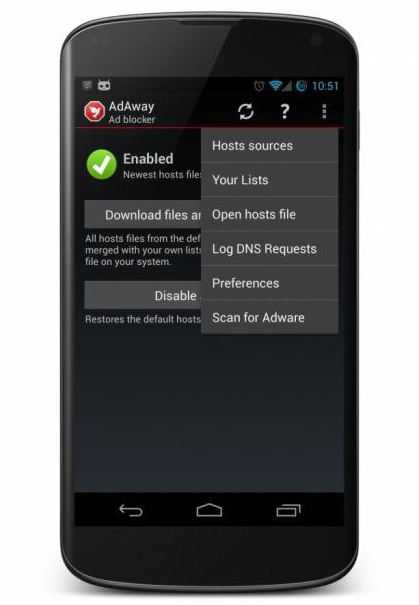
После установки и запуска приложения нужно использовать всего две кнопки. Сначала следует тапнуть по кнопке загрузки файла, а затем – на кнопке отключения рекламы. Правда, как уже понятно, корпорации Google совершенно невыгодно появление таких программ, поэтому искать ее в «Маркете» бессмысленно. Скачивать придется из других источников и устанавливать вручную.
AdBlock – программа на «Андроид». Блокировка рекламы бесплатно
Как уже, наверное, понятно из названия, этот апплет представляет собой мобильную версию компьютерной надстройки к браузерам, адаптированную к Android-системам.
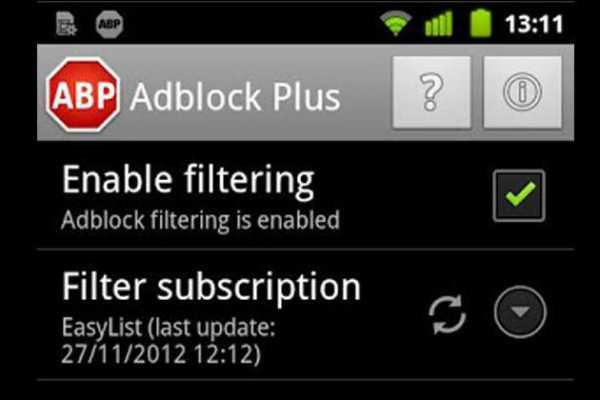
Данная утилита, как и Adblock Browser, представляющий собой обычный браузер со встроенным блокировщиком, предназначена для использования в виде дополнения (расширения) ко всем имеющимся браузерам в системе. Правда, у нее есть один минус. Если в системе предусмотрено предоставление root-прав, приложение будет фильтровать абсолютно весь трафик, а для блокировки без них дополнительно нужно будет произвести настройку параметров прокси-сервера. И учтите, что данное приложение может работать не на всех устройствах и не во всех версиях операционной системы Android.
Lucky Patcher – универсальное решение
Многие специалисты считают, что это приложение – лучшая программа для блокировки рекламы на «Андроиде». И дело даже не в принципах работы.
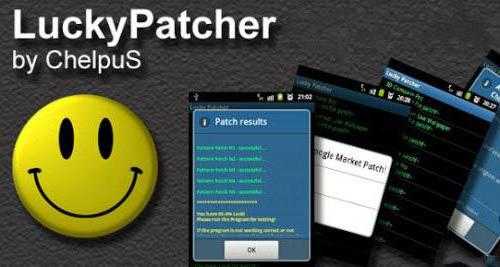
Сама по себе программа в некотором роде является несколько измененным аналогом апплета AdAway в плане интерфейса. Однако возможности ее намного шире. По сути, приложение представляет собой целый комплекс-патчер на все случаи жизни.

При запуске программ производит полное сканирование системы, а результаты в категории приложений распределяет на несколько типов, выделяя их разными цветами:
- желтый – приложение исправлено, и дополнительных действий не требуется;
- зеленый – необходима проверка лицензии Google;
- голубой – присутствие рекламы.
В отдельный раздел внесены программы, пропатчить которые невозможно. Нажав на нужное приложение, пользователь получает дополнительное меню, в котором выбирается вариант действия (устранение рекламы, установка патча и т. д.).
AdFree – еще одно простое средство
Данная программа практически полностью повторяет представленный выше апплет AdAway.
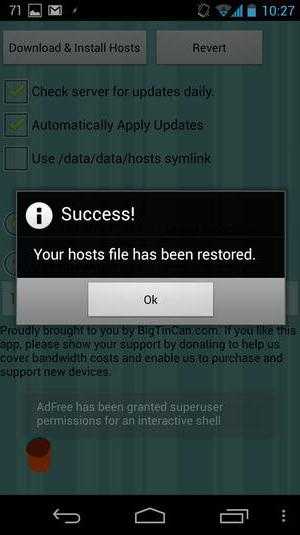
В ней не только использован тот же принцип изменения файла hosts, но и порядок устранения проблем в виде использования кнопок загрузки файла и отключения рекламы.
Использование ручного режима
Блокировка рекламы в браузере на "Андроиде" может производиться пользователем и самостоятельно. Но в этом варианте в обязательном порядке потребуются root-права (чтобы получить доступ к системным файлам и папкам).
Блокировка рекламы на «Андроиде» в этом случае подразумевает самостоятельную загрузку измененного файла hosts из интернета или создание его на компьютере с использованием любого текстового редактора (например, «Блокнота»). Он имеет вид, как показано на изображении ниже.
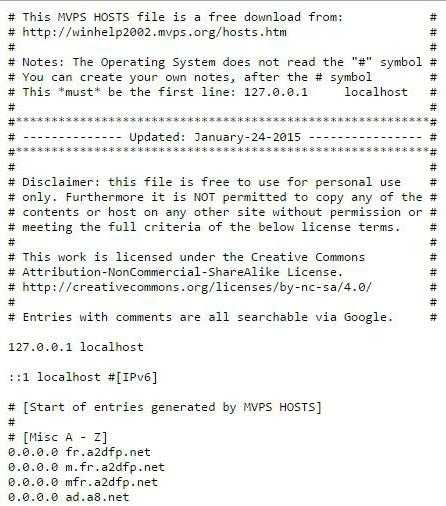
Оригинальный системный файл, во избежание неприятностей, сначала нужно переименовать (или сделать его резервную копию), после чего новый объект hosts поместить в директорию etc, которая может быть расположена либо в корне системы, либо в каталоге System, используя для этого файловый менеджер вроде Root Explorer. После этого останется только перезагрузить девайс и радоваться.
Что использовать?
Что же касается выбора предпочитаемого метода по избавлению от рекламы, трудно посоветовать что-то конкретное, поскольку каждая программа ориентирована на определенный тип задач. Однако, в случае наличия прав суперпользователя, лучше установить LuckyPatcher (приложение может пригодиться и для других целей). Но в оптимальном варианте, чтобы убрать рекламу и из установленных программ, и из браузера, оптимальным решением станет инсталляция двух апплетов, один из которых будет блокировать появление нежелательных баннеров в приложениях, а второй – устранять рекламу при осуществлении интернет-серфинга. К примеру, в дополнение к LuckyPatcher можно установить AdBlock. Впрочем, здесь выбор за владельцем мобильного девайса. Что же касается загрузки или ручного создания файла hosts, такой вариант можно использовать, если вдруг (что маловероятно) ничто другое не помогает.
www.syl.ru
Как отключить рекламу в любом браузере
Привет всем! Уж как надоела это реклама в браузерах, все хотят заработать… И причем она сейчас на столько везде, что может появится у самого безобидного пользователя. И сегодня я покажу как отключить рекламу в браузере.
Реклама в браузере очень мешает при просмотре интернет — страниц, она также является виновницей низкой скорости при загрузке страниц. Помимо этого — в таких рекламных баннерах часто прячутся вирусы, которые способны вывести из строя любой компьютер. И к сожалению, даже продвинутый антивирус может не уловить эту угрозу.
Чтобы отключить навсегда рекламу в браузере нам потребуется:
• доступ к интернету;
• сам браузер;
• adblock plus;
• adguard.
1 Способ. Отключаем рекламу браузером
Вы можете использовать уже встроенные возможности вашего браузера, чтобы убрать рекламу в интернете. Для этого нужно запретить на своем компьютере загрузку изображений. Сделать это можно довольно легко и просто в настройках самой программы. К примеру, в браузере Internet Explorer нужно нажать в меню «Сервис» -> «Свойства обозревателя». Потом в открывшемся окошке нужно выбрать вкладку под названием «Дополнительно».
Вам нужны настройки «Мультимедиа». Там нужно снять галочки около мест «показывать изображение», «воспроизводить звук, анимацию». Произведите необходимое изменение. Как только вы отключите эти настройки, все сайты которые вы будите просматривать не будут отображать изображение, звуки или видео. Благодаря этому информация на странице будет загружаться быстрее.
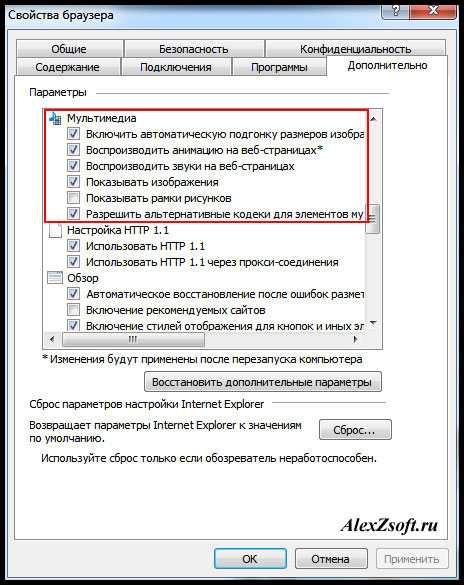
В другом браузере в настройках ищите пункт изображения. Например у меня в опере выглядит так:
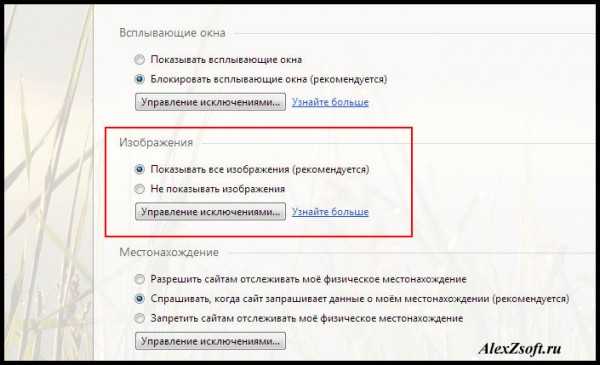
2 Способ. Отключение рекламы с помощью плагина
Однако если вы отключите эти функции, то вы не сможете увидеть нужные вам изображения и видео. Если вам не подходит данный метод, то вы всегда можете убрать рекламу при помощи плагинов. Нам понадобится плагин Adblock plus. Эта надстройка заключает в себе все возможные разновидности рекламы: текстовая, баннерная, всплывающая, видео ролики. Этот плагин обладает некоторым рядом настроек, которые могут отключить ненужную рекламу, но при этом он оставляет полезные блоки. Вы сможете, например, добавить любые сайты в белый и черный списки. При блокировки всплывающего сообщения будет появляться соответствующий значок в адресной строке. Отключение рекламы ускорит значительно скорость доступа к интернету.
На официальном сайте, этого плагина просто нажмите скачать. Сайт сам определяет какой у вас браузер. Скачивайте и устанавливайте, дальше плагин сделает все за вас!
3 Способ. Программа для отключения рекламы в браузере
Так же существует программа для отключения рекламы в браузере и к сожалению бесплатной версии нет. Я даже пробовал искать ломаную, но нету и все. В принципе она стоит не дорого, 199 р. в год! Я установил пробную версию и увидел, что реально программа круто работает. Интерфейс её выглядит так:
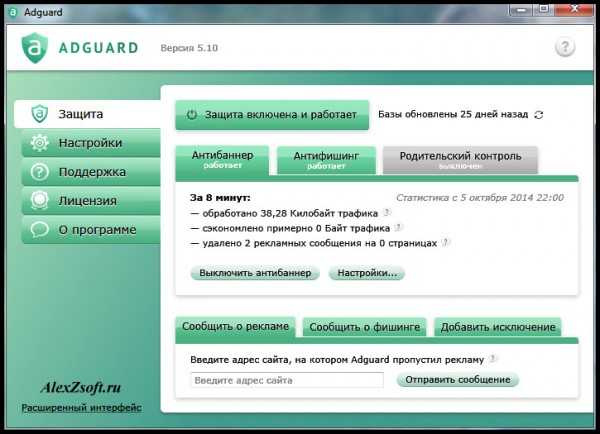
После её установки я полез сразу на свой сайт и увидел что рекламу реально она заблокировала. Вы можете наблюдать на моем сайте контекстную рекламу и баннерную… Зарабатывать тоже ведь надо) После запуска, баннеров не стало:
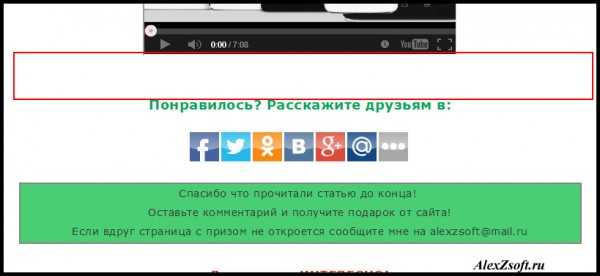
Вот такие 3 способа помогают отключить рекламу в браузере.
alexzsoft.ru
- Ccleaner для чего нужна эта программа
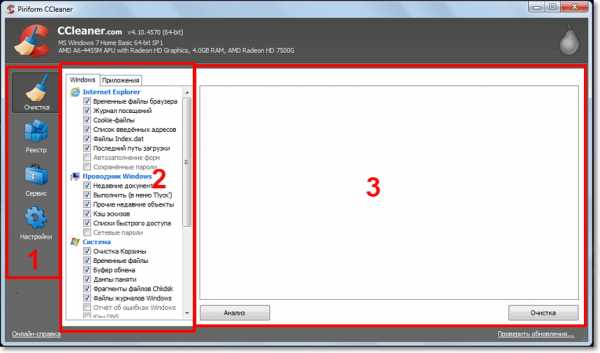
- Вирус на компьютере
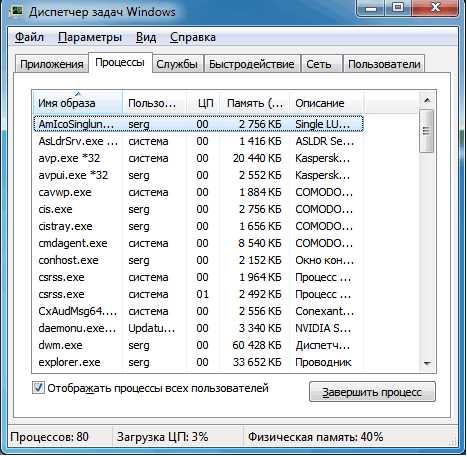
- Выкачать музыку из музыку
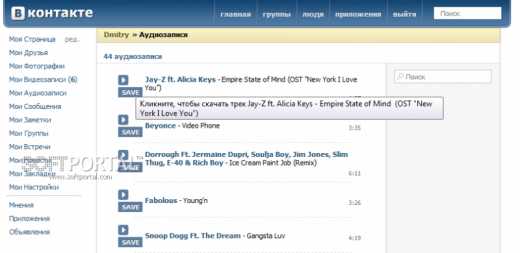
- Удалить всю почту

- Код в программировании это

- Сравнение производительности windows 7 и windows 10
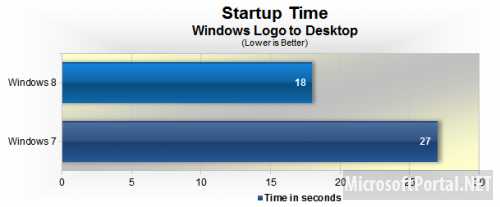
- Windows 10 смена пароля пользователя
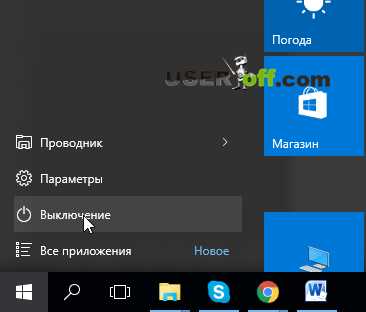
- Как поменять термопасту на процессоре

- Я браузер простой
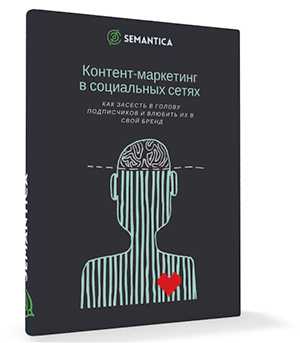
- Пошаговая инструкция виртуальная машина на windows server 2018

- Изучив по компьютера за которым вы работаете заполните список